...für die Erarbeitungsphase
Concept Map / Mind Map
Bezug zum SAMR-Modell:
Stufe 2 Augmentation - funktionale Erweiterung
Über diese Homepage lassen sich digitale Concept Maps, in denen inhaltliche Zusammenhänge übersichtlich dargestellt werden, erstellen. Der Vorteil gegenüber einer handschriftlichen Erstellung ist, dass sehr leicht Korrekturen und Umstellungen vorgenommen werden können. Voraussetzung ist, dass die Lernenden alle ein digitales Endgerät haben. Um die Tools nutzen zu können, muss jede/r Nutzer/in ein Konto anlegen.
Eine weitere Anwendung, bei der man sich hingegen nicht anmelden muss, die aber auch mit anderen geteilt werden kann, ist https://draw.chat .

Analoge Arbeitsblätter mit QR-Codes
Bezug zum SAMR-Modell:
Stufe 2 Augmentation - funktionale Erweiterung

https://www.qrcode-generator.de/
Ein QR-Code kann bei analogen Arbeitsblättern genutzt werden, um digitale Inhalte zu verlinken. Diese Inhalte kann der Schüler und die Schülerin über das Handy abrufen, indem der QR-Code damit gescannt werden. Wie ein man einen QR-Code generiert und abruft wird im folgendem genauer erklärt. Zuvor wollen wir noch vorstellen, welche verschiedenen Inhalte alle verlinkt werden können.
1. URL QR-Code
Dieser verlinkt eine Internetseite. Was sich auf der Website befindet ist nicht im QR Code gespeichert. Somit kann sich die Seite unabhängig von dem Code ändern.
2. PDF QR Code
Mit dieser Variante können einfach und ohne Papier Informationen übermittelt werden. Nach dem Scannen des Codes öffnet sich direkt das PDF im angepassten Design. Es bleibt danach jederzeit griffbereit und Sie können auch im Nachhinein das PDF bearbeiten ohne den QR Code neu drucken zu müssen.
3. v Card Code
Dies ist eine "visuelle Visitenkarte". So können Kontaktdaten ohne abgetippt zu werden direkt gespeichert werden. Dafür benötigt es keiner Internetverbindung. Dürfte im Unterricht aber eher selten zum Einsatz kommen.
4. App QR Code
Der Klient wird hier direkt in den App oder Play Store weitergeleitet und die von Ihnen ausgewählte App wird zum Download vorgeschlagen.
5. Bildergalerie QR Codes
Nach dem Scan werden die von Ihnen hinterlegten Bilder automatisch in der von Ihnen angegeben Reihenfolge wiedergegeben. Die Bilder werden nicht heruntergeladen und brauchen somit auch keinen Speicherplatz.
6. MP3 QR Code
Nach dem Scan startet direkt die in dem Scan gespeichert Audiodatei. Die Dateien können so oft ausgetauscht werden wie man will, ohne dass ein neuer Code erstellt werden muss.
7. E-Mail QR Code
Hierbei können Sie ihre E-mail Adresse hinterlegen. Nach dem Scan wird eine E-Mail direkt an die angegebene E-Mail Adresse verfasst. Dabei können Sie den Betreff sowie die Nachricht vorschreiben. Diese kann aber natürlich auf dem Smartphone noch verändert werden oder direkt verschickt werden.
8. Text QR Code
Sie können auch ganz einfach Texte bis zu 4.200 Zeichen verschlüsseln. Dafür nutzen Sie den Text QR Code. Dieser benötigt aber etwas mehr Platz beim Druck als die anderen, damit alle Informationen übermittelt werden können.
Was sind QR-Codes und wie nutze ich sie?
Um das ganze nochmal veranschaulicht zu erklären, haben wir ein kurzes Video zu dem Thema erstellt und dieses auf unserem YouTube Kanal hochgeladen. Hier findet ihr den Link zu dem Video:
Digitale Arbeitsblätter mit Hyperlinks
Bezug zum SAMR-Modell:
Stufe 2 Augmentation - funktionale Erweiterung
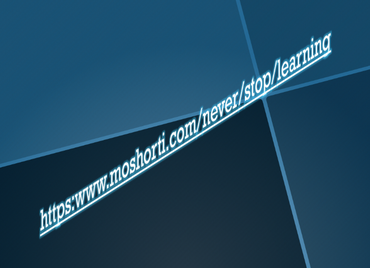
Digitale Arbeitsblätter wie zum Beispiel Word-Dateien können mit Hyperlinks versehen werden, um den Schüler und die Schülerin auf eine Internetseite weiterzuleiten. Dies kann sinnvoll sein, um weitere Informationsquellen bereit zu stellen. Es kann dazu dienen, Informationen übersichtlicher zu strukturieren und trotzdem ist es die Aufgabe der Schülerin und des Schülers, die wichtigen Informationen zu filtern. Dem Schüler und der Schülerin wird dadurch geholfen, und er kann in eine Richtung gelenkt werden. Sie können auch mehrere Hyperlinks und so verschiedene Seiten verlinken.
Voraussetzung ist, dass die Schülerin und der Schüler ein eigenes digitales Endgerät besitzt. Dies kann auch der Computer zuhause darstellen.
Lehrvideos anschauen
Bezug zum SAMR-Modell:
Stufe 2 Augmentation - Funktionale Erweiterung

Auf YouTube findet man zahlreiche (professionelle) Lehrvideos zu jedem Fach und zu jedem Thema. Sich Lehrvideos anzuschauen, hat motivierenden Charakter für Schülern und Schülerinnen und kann auch besonders dann helfen, wenn das Thema nicht auf Anhieb verstanden wird. Viele Schüler und Schülerinnen nutzen diese Lehrvideos ohnehin zu Hause, z.B. um Unterrichtsstoff, den sie nicht verstanden haben, nachzubereiten. Das Problem dabei ist, dass es schwierig ist, gute von schlechten Lehrvideos zu unterscheiden, wenn man das Thema noch nicht verstanden hat. Aufgabe von Lehrern und Lehrerinnen ist es in diesem Fall, eine Auswahl guter Videos bereit zu stellen. Natürlich können auch im Unterricht diese Videos genutzt werden. Im Nachhinein sollte man aber auf jeden Fall darüber sprechen und Fragen klären.
Collaboratives Writing
Bezug zum SAMR-Modell:
Stufe 2 Augmentation - funktionale Erweiterung
https://www.zoho.com/de/writer oder
https://www.google.com/intl/de_de/docs/about/
Diese Portale ermöglichen es ihren Nutzern und Nutzerinnen, an einem Dokument zu schreiben. Im Unterricht kann man das gut im Einstieg einsetzen, wenn es beispielsweise um ein Brainstorming geht, das man an einem Smartboard für alle sichtbar machen kann. Alternativ können in Erarbeitungsphasen Gruppen auf diese Weise ihre Ergebnisse sichern. Voraussetzung ist, dass die Lernenden alle ein digitales Endgerät haben. Um die Tools nutzen zu können, muss jede/r Nutzer/in ein Konto anlegen.

Erklärvideos erstellen
Bezug zum SAMR-Modell:
Stufe 4 Redefinition - neuartige Lernprozesse
Hierbei geht es darum, dass die Schüler und Schülerinnen selbst Erklärvideos zu einem bestimmten Sachverhalt erstellen. Dies erfordert, im Gegensatz zum reinen Anschauen von Erklärvideos, eine komplexe kognitive Leistung von Schülerinnen und Schüler (vgl. Bezug zum SAMR-Modell). Nichtsdestotrotz kann auch das Anschauen von Erklärvideos in Kombination von Lernaufgaben (Erarbeitungsaufgaben) in bestimmten Situationen, z.B. im Distanzlernen, didaktisch sinnvoll sein (vgl. Rubrik "außerhalb der klassischen Phasen von Unterricht").
Im Folgenden soll es aber um das Erstellen von Erklärvideos gehen. Im Netz finden sich viele Beispiele unterschiedlicher Art von Erklärvideos, die verschiedene Zielsetzungen verfolgen. Man unterschiedet zwischen folgenden Arten von Erklärvideos:
· Explaining Clip
Hierbei handelt es sich um Clips, deren Ziel es ist, den Sachverhalt mit einfachen Mitteln zu reduzieren. Aus dem Off erläutert eine Stimme den Sachverhalt mit Hilfe von Bildern, Symbolen, Pfeilen, Schlüsselbegriffen. Die Anforderung an die Schüler und Schülerinnen besteht darin, dass sie sich zunächst einmal den Sachverhalt selbst aneignen, ihn dann in ihrer Komplexität reduzieren, sich überlegen, wie sie ihn kreativ und szenisch umsetzen wollen und dass sie ihn schließlich mit einem Smartphone oder Tablet filmen.
Beispiel: https://www.youtube.com/watch?v=AToDOEAYRj8
Und hier gibt es ein Tool, mit dem man solche Explaining Clips ganz einfach selbst erstellen kann: https://www.mysimpleshow.com/de/
· Beim How-to-Video liegt die Zielsetzung eher darin, „lebendige Abläufe" zu beschreiben. Hierbei geht nicht primär um die Reduktion des Inhalts, sondern um die Präzision in der Schilderung. Auch hier kann die Stimme aus dem Off kommen, man kann sich aber auch bei den Erläuterungen filmen lassen.
Beispiel: https://www.youtube.com/watch?v=I7QxTTVR3rM
· Vlogging bezeichnet das Video-Blogging. Hierbei steht die erklärende Person im Mittelpunkt des Videos, wobei weitere Szenen eingespielt werden können.
Beispiel: https://www.youtube.com/watch?v=At3W6lniGNE
Interaktive Produkte erstellen
Bezug zum SAMR-Modell:
Stufe 4 Redefinition - neuartige Lernprozesse
Diese Anwendung ermöglicht das Erstellen von Produkten mit interaktiven Elementen, z.B. das Erstellen von Erklärvideos, die Aktionen der Betrachtenden (wie z.B. das Beantworten von Fragen) erfordern. damit das Video weitergeschaut werden kann. Ein solches Produkt zu erstellen, erhöht die Anforderung an die Lernenden.

